Revit软件使用教程:完全入门指南,从零基础到熟练掌握!
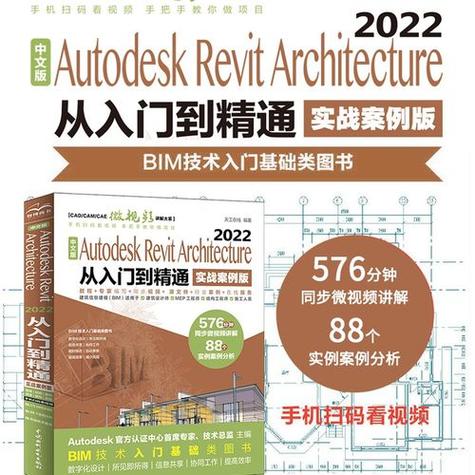
Revit是一款由Autodesk公司开发的建筑信息模型(BIM)软件,广泛应用于建筑、土木工程和室内设计等领域。本教程将带你从零基础逐步学习Revit的使用,帮助你成为一名熟练的Revit用户。下面将详细介绍Revit软件的安装、界面、基本操作以及常用命令等内容。
1. 安装Revit软件
首先,你需要从Autodesk官网下载并安装Revit软件。选择适合你操作系统的版本,并按照安装向导的指引进行操作。安装完成后,打开Revit软件。
2. 界面介绍
Revit的界面主要包括菜单栏、工具栏、项目浏览器、属性编辑器和视图窗口等。菜单栏提供了各种功能和命令选项,工具栏上则放置了一些常用的工具按钮。项目浏览器是Revit软件的核心组件之一,它用于管理项目中的不同视图、族和构件等。属性编辑器可以对所选对象的属性进行编辑和调整。视图窗口用于显示和编辑项目的不同视图。
3. 创建新项目
在Revit中,项目是基本的工作单位。要创建新项目,你可以在菜单栏中选择“新建”命令,并根据项目类型选择相应的项目模板。一般而言,建筑行业常用的项目模板是“建筑模板”。选择模板后,输入项目名称和存储位置,并点击“创建”按钮即可开始新项目。
4. 绘制墙体
在Revit中,墙体是建模的基本构件之一。要绘制一个墙体,你可以在工具栏中选择“墙体”工具按钮,并根据需要选择墙体的类型。然后,在绘图窗口中点击鼠标左键确定墙体的起点,然后拖动鼠标并点击鼠标左键确定墙体的终点。接着,你可以通过调整属性编辑器中的参数来调整墙体的高度、宽度等属性。
5. 创建楼层
要在Revit中创建楼层,你可以在菜单栏中选择“建筑”>“楼层”命令。然后,在属性编辑器中选择楼层类型,并输入楼层的高度和名称等信息。接下来,你可以通过复制和粘贴的方式创建其他楼层,并在项目浏览器中将它们放置在合适的位置。
6. 添加门窗
在Revit中,门和窗是建模中常用的元素。要添加门窗,你可以在工具栏中选择“门”或“窗”工具按钮,并选择相应的门窗类型。然后,在绘图窗口中点击鼠标左键确定门窗的位置和尺寸。接着,你可以通过属性编辑器中的参数来调整门窗的属性。
7. 创建族
Revit中的族是一种可以重复使用的元素,它可以是家具、灯具、设备等物体。要创建一个族,你可以在菜单栏中选择“创建”>“族”命令,并选择相应的族类型。然后,根据需要绘制族的形状和尺寸,并设置族的属性和参数。最后,保存族并将其添加到项目中即可。
8. 创建视图
在Revit中,你可以创建不同类型的视图来显示项目的不同方面。要创建视图,你可以在项目浏览器中选择一个适合的视图类型,例如“平面”或“立面”视图。然后,你可以在属性编辑器中调整视图的参数,并在绘图窗口中选择要显示的构件和族。
9. 进行构件定位
在Revit中,你可以通过准确的位置定位来放置构件。要进行构件定位,你可以选择要定位的构件,并在工具栏中选择“定位”工具按钮。然后,在绘图窗口中选择合适的位置,并点击鼠标左键确定定位。
10. 渲染和导出
最后,你可以在Revit中进行渲染和导出项目。要进行渲染,你可以选择一个视图并在工具栏中选择“渲染”工具按钮。然后,你可以调整渲染参数并点击“渲染”按钮开始渲染。要导出项目,你可以选择“文件”>“导出”命令,并选择要导出的文件格式,例如PDF或DWG等。
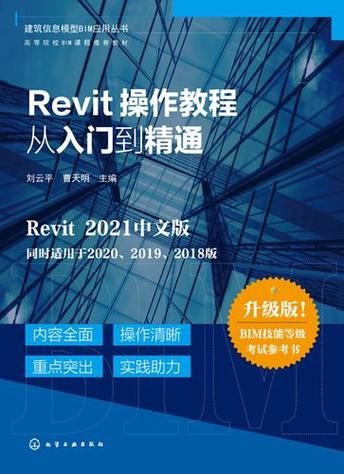
以上是Revit软件的基本使用教程,从安装到项目创建、构件绘制、视图创建和导出等方面进行了详细介绍。希望本教程能够帮助你快速入门Revit,并成为一名熟练的Revit用户!
BIM技术是未来的趋势,学习、了解掌握更多BIM前言技术是大势所趋,欢迎更多BIMer加入BIM中文网大家庭(http://www.wanbim.com),一起共同探讨学习BIM技术,了解BIM应用!
相关培训